对于从OPPO手机切换到苹果手机的用户而言,通讯录的迁移是首要任务,这个过程其实并不复杂,您完全可以根据自己的设备条件和操作习惯,选择最适合自己的方式,下面为您梳理几种主流且安全可靠的方法。
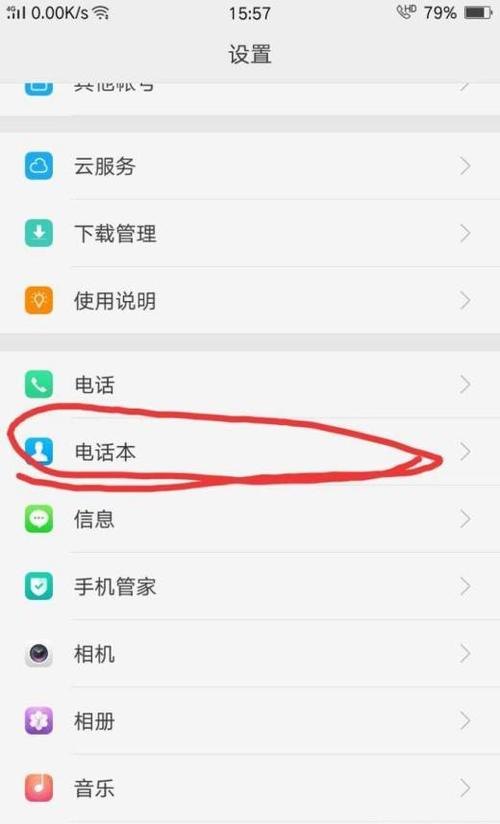
借助手机克隆应用进行无线传输
这是目前最便捷的无线传输方式之一,尤其适合希望快速完成数据迁移的用户。
-
在新旧手机上安装应用:在您的OPPO手机上,打开“手机搬家”应用(部分OPPO机型可能叫“克隆应用”或类似功能),在苹果手机上,前往App Store搜索并下载“转移到iOS”应用,请确保两款手机均已连接电量充足的电源,并连接到同一个稳定且快速的Wi-Fi网络。
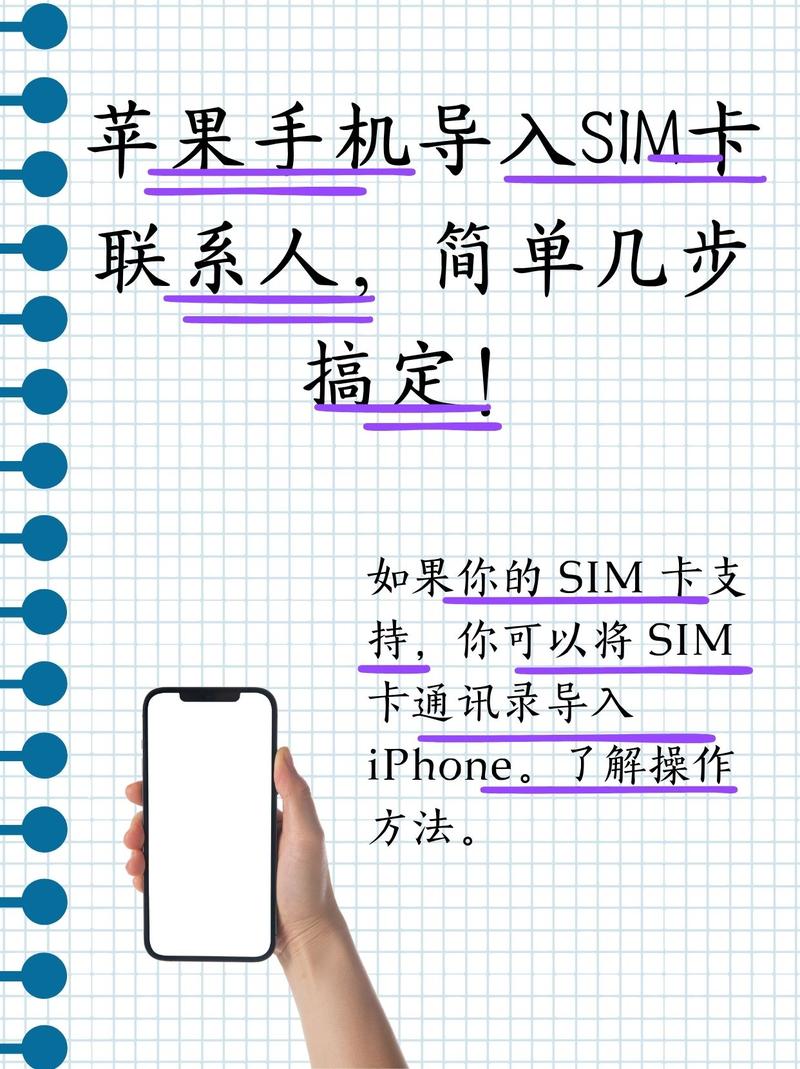
-
启动迁移程序:在苹果手机上,当您进入“应用与数据”设置界面时(这通常在全新激活苹果手机或抹掉所有内容和设置后出现),选择“从安卓设备转移数据”,屏幕上会显示一个六位或十位的代码。
-
建立连接并传输:打开OPPO手机上的“手机搬家”应用,选择“我是旧手机”,然后扫描苹果屏幕上出现的二维码,或者手动输入代码以建立连接,在数据选择界面上,勾选“联系人”或“通讯录”,然后开始传输,整个过程需要一些时间,具体取决于联系人数量,请保持两部手机屏幕常亮且距离较近,直至传输完成。
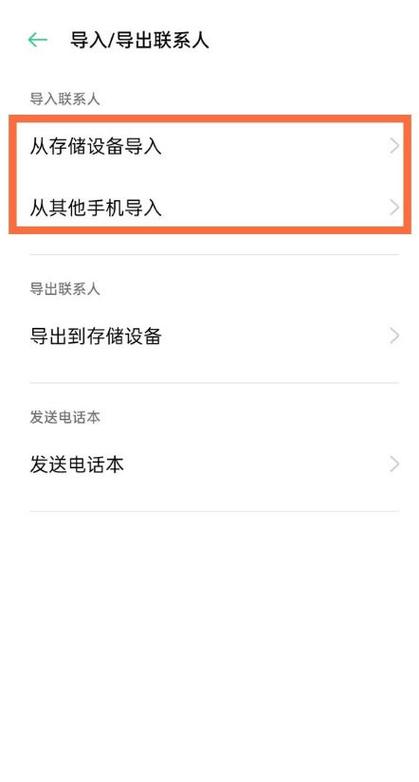
通过电脑与vCard文件进行中转
如果您不习惯无线传输,或者网络环境不佳,利用电脑和vCard文件格式进行中转是一个非常稳定且通用的选择。
-
从OPPO手机导出通讯录:
- 打开OPPO手机的“联系人”应用,点击右上角的菜单图标(通常是两个或三个点),选择“设置”或“管理联系人”。
- 查找并点击“导入/导出联系人”或类似选项。
- 选择“导出到存储设备”或“导出到手机存储”,系统会提示您将联系人保存为一个.vcf格式的文件(即vCard文件),请记住文件保存的位置,通常默认在“内部存储”的根目录或“Download”文件夹中。
-
将vCard文件传输到苹果手机:
- 将OPPO手机通过USB数据线连接到电脑,找到导出的.vcf文件,并将其复制到电脑桌面。
- 您需要通过电子邮件将这份.vcf文件作为附件发送到您自己的邮箱,或者使用即时通讯工具(如微信、QQ的文件传输助手)将文件从电脑发送到您的苹果手机,确保在苹果手机上能够成功下载并保存该文件。
-
在苹果手机中导入通讯录:
- 在苹果手机上,找到并打开您刚刚下载的.vcf文件,系统通常会提示“用‘通讯录’打开”。
- 点击确认后,所有联系人信息便会自动导入到苹果手机的通讯录中,导入完成后,建议您打开通讯录应用检查一下,确保所有信息都已完整无误地转移过来。
利用第三方云服务同步
如果您习惯使用第三方云服务,这也不失为一种高效的跨平台同步方案。
- 使用QQ同步助手:在OPPO手机和苹果手机上分别安装“QQ同步助手”应用,先在OPPO手机上登录账号,将通讯录备份至云端,在苹果手机上登录同一账号,执行同步到本机的操作即可,这个工具由腾讯公司开发,在数据同步领域有很长的运营历史,其稳定性和数据加密保护措施值得信赖。
借助SIM卡进行传统转移
如果您的联系人数量不多,且不包含复杂的字段信息(如多个电话号码、电子邮件、地址等),使用SIM卡转移是一个最基础的办法。
- 将OPPO联系人复制到SIM卡:在OPPO手机的“联系人”设置中,找到“导入/导出联系人”选项,然后选择“导出到SIM卡”。
- 转移SIM卡并导入:将这张SIM卡插入您的苹果手机,进入“设置” > “通讯录” > “导入SIM卡通讯录”,系统会自动开始导入,需要注意的是,这种方法很可能只会导入联系人的姓名和主电话号码,其他详细信息可能会丢失。
在完成数据迁移后,为了让您的苹果手机体验更完善,建议您花几分钟时间检查并开启iCloud通讯录同步功能,进入“设置” > [您的姓名] > “iCloud”,确保“通讯录”选项是开启状态,这样,您的联系人就会安全地备份在iCloud中,并且在您登录同一Apple ID的所有设备间保持同步更新,有效防止未来因设备更换或意外情况造成的数据丢失。
从我个人的经验来看,每一种方法都有其适用场景,追求速度和便捷,首选方法一;看重稳定性和对数据的完全掌控,方法二最为可靠;而长期使用苹果生态,开启iCloud同步则是必不可少的一步,希望这些清晰的步骤能帮助您无缝完成切换,享受新设备带来的乐趣。









评论列表 (0)